Musik ist im Grunde die Nahrung für die Seele. Ein guter Song kann Sie aus einer schlechten Stimmung reißen oder Sie aufmuntern, wenn Sie sich schlecht fühlen. Sie können auch Musik einsetzen, um sich für langweilige Aufgaben zu motivieren, wie z.B. einen Berg von Geschirr an der Spüle zu bewältigen. Ein guter Song sollte nicht nur einen eingängigen Beat und Rhythmus haben, sondern auch ein gut gemachtes Musikvideo begleiten.
Wenn Sie ein Neuling in der Musikbranche sind, fragen Sie sich vielleicht, wie Sie Ihr Video so gestalten können, dass es Ihre Fans begeistert. In diesem Artikel stellen wir Ihnen die zehn besten Vorlagen auf Filmstock vor und zeigen Ihnen, wie Sie sie in Ihr Musikvideo einbauen können.
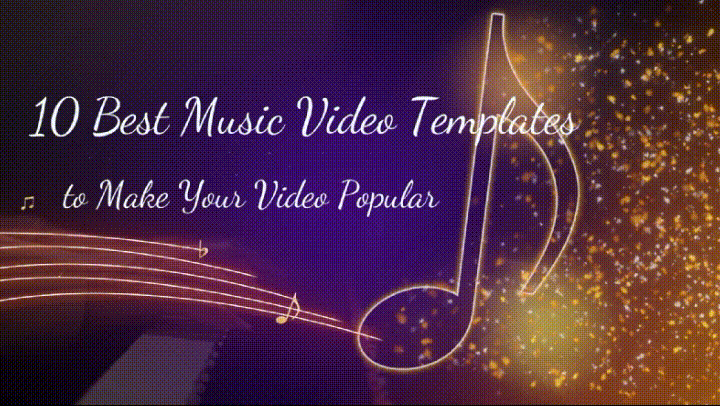
In diesem Artikel
-
- Retro Musik Visualisierung Hintergrund Video Vorlage
- Audio Visualisierung Intro Vorlage für Ihr Musikvideo
- Visualizer Overlays Pack Vorlagen für Musikvideos
- Audio Visualisierung Musik Video Vorlage
- Audio Spektrum Vorlage für Musikvideo
- Musik-Wiedergabeliste Video Titel Pack Vorlage kostenlos zum Download
- Liedtext für Musikvideo-Vorlagen
- Musik-Event-Vorlagenpaket für Ihr Video
- VJ Looping-Hintergrundvorlagen für Musikvideos
- EDM-Logo-Vorlagen für Musikvideos
- Wie man sein nächstes Musikvideo mit Vorlagen in Filmora für Desktop bearbeitet
- Wie man Musikvideo-Vorlagen mit Filmora für Mobiltelefone verwendet
- Tipps für die Bearbeitung Ihrer Musikvideos
Die 10 besten Musikvideo-Vorlagen
Sehen wir uns einige tolle Vorlagen von Filmstock an, die Sie für die Bearbeitung Ihrer Musikvideos verwenden können.
1. Retro Musik Visualisierung Hintergrund Video Vorlage
Der Loop-Hintergrund in unserer ersten Musikvideovorlage nimmt Ihnen die Langeweile bei der Bearbeitung. Sobald Sie sich vergewissert haben, dass Ihr Soundtrack einwandfrei ist, hebt die Vorlage ihn auf eine ganz neue Ebene, fast so, als ob Sie ihm ein Facelifting verpassen würden. Die leuchtenden Neon- und Pastellfarben sorgen dafür, dass Ihr Publikum an den Bildschirmen klebt und den Blick nicht von dem Meisterwerk vor seinen Augen abwenden kann.
2. Audio-Visualisierung Intro-Vorlage für Ihr Musikvideo
Diese Vorlage für ein Audio-Visualisierungs-Intro ist wunderschön gestaltet und auch für unerfahrene Editoren leicht zu bedienen. Alles, was Sie tun müssen, ist, sie mit Ihrem Lieblings-Soundtrack zu koppeln; die Vorlage wird ihn an die Audio-Animation anpassen. Diese Intro-Vorlage ist mit Filmora 9.6 und höher kompatibel und wird mit 12 Titeln und 12 Effekten geliefert. Leider gibt es hier keine Übergänge.
3. Visualizer Overlays Pack Vorlagen für Musikvideos
Vielleicht sind Ihre Musikvideos etwas fade oder Ihr Publikum hat sich an einen bestimmten Schnittstil gewöhnt. Mit dieser Musikvorlage können Sie Ihre Videos auffrischen und Ihrem Publikum eine ganz neue Seite von Ihnen zeigen. Auch wenn sie ähnlich wie andere Vorlagen auf unserer Liste viele leuchtende Farben enthält, garantieren wir Ihnen, dass sie auf einzigartige Weise leuchtet.
4. Audio Visualisierung Musik Video Vorlage
Podcasts sind eine neue Art von Inhalten, bei denen die Zuschauer ihre Kopfhörer einstecken und Ihnen beim Reden zuhören können, während sie ihre Aufgaben erledigen. Mit dieser Audio-Visualisierungsvorlage können Sie Ihre Podcast-Videos auf die nächste Stufe bringen. Sie ist einfach zu bedienen und enthält satte, kräftige Farben, die das Auge erfreuen.
5. Audio Spektrum Vorlage für Musikvideo
Es gibt keinen Mangel an Vorlagen mit schönen kräftigen Farben auf unserer Liste. Diese Audio-Spektrum-Vorlage ist definitiv eine dieser Vorlagen. Außerdem enthält sie geometrische Formen und futuristische Designs, die Ihr Publikum beeindrucken werden.
6. Musik-Wiedergabeliste Video Titel Pack Vorlage kostenlos zum Download
Manche Zuschauer ziehen es vor, ein langes Video mit den Liedern ihres Lieblingskünstlers gebündelt an einem Ort zu sehen. Diese Vorlage für Musikvideos kann den perfekten Hintergrund für Ihre Zuschauer bieten, während sie ihre geliebten Lieder genießen.
7. Liedtexte für Musikvideo-Vorlagen
Diese witzige Vorlage nimmt jedem Musikvideo die Langeweile und ermöglicht es Ihrem Publikum, sowohl das auditive als auch das visuelle Erlebnis gleichzeitig zu genießen. Die Textvorlagen für Musikvideos sind für Filmora 9.6 und höher geeignet und enthalten satte 16 Titel, 17 Elemente und vier Übergänge.
8. Musik-Event-Vorlagenpaket für Ihr Video
Die achte Musikvideo-Vorlage auf unserer Liste ist von Konzerten und Tanzclubs inspiriert, auch wenn sie nicht so laut und chaotisch ist. Diese Vorlage ist mit Filmora 9.6 und höher kompatibel und enthält 14 Titel, zehn Elemente, vier Effekte und zwei Übergänge. Da Sie Ihre eigene Audiospur hinzufügen werden, ist es nicht so schlimm, dass keine Musik enthalten ist.
9. VJ Looping-Hintergrundvorlagen für Musikvideos
Der moderne und futuristische Look der VJ-Looping-Hintergrundvorlage macht sie zu einer guten Wahl für konzertähnliche Videos oder alles, was mit Science-Fiction zu tun hat. Die leuchtenden Farben sind kaum zu übersehen und werden Ihr Publikum beeindrucken.
Die VJ-Looping-Hintergrundvorlage lässt sich leicht in jedes Projekt einbinden und mit ein paar einfachen Klicks ist Ihr Video bereit zum Ansehen. Sie können diese Vorlage mit Filmora 9.6 und höher verwenden. Allerdings enthält sie nur 36 Elemente. Es gibt keine Titel, Übergänge oder Effekte.
10. EDM-Logo-Vorlagen für Musikvideos
Zu guter Letzt ist diese EDM-Logo-Vorlage mit Filmora 9.6 oder höher kompatibel und enthält sechs Titel, acht Elemente und zwei Effekte. Leider enthält das Paket keine Übergänge. Diese elektronische Videovorlage ist perfekt für Konzerte und Musikvideos im Zusammenhang mit Festivals, die alles andere als entspannt sind.
Wie man sein nächstes Musikvideo mit Vorlagen in Filmora für Desktop bearbeitet
Nachdem Sie die oben besprochenen schönen Vorlagen für Ihr Musikvideo gesehen haben, fragen Sie sich vielleicht, wie Sie sie in Ihrem nächsten Musikvideo einsetzen können, um die Besucherzahlen auf Ihrem Kanal zu erhöhen. Wondershare Filmora ist ein hervorragendes Tool, mit dem Sie genau das erreichen können. Die Desktop-Version können Sie kostenlos herunterladen, ganz zu schweigen von der funktionsreichen Oberfläche und den Vorlagen, die Sie unmöglich ausschöpfen können.
Nachfolgend finden Sie eine Schritt-für-Schritt-Anleitung, wie Sie Ihr Video mit einer Musikvideo-Vorlage bearbeiten.
Schritt 1 Starten Sie Filmora für den Desktop auf Ihrem Gerät und klicken Sie auf das Logo, um Medien von Ihrem internen Speicher zu importieren. Alternativ können Sie die Dateien auch per Drag & Drop in den vorgesehenen Bereich ziehen, wie in der Abbildung gezeigt.

Schritt 2 Navigieren Sie zur Registerkarte "Vorlage" und warten Sie, bis auf der linken Seite des Bildschirms ein Dropdown-Menü erscheint. Wählen Sie die Registerkarte "Musik" und warten Sie ein paar Sekunden, bis die Plattform alle verfügbaren Musikvorlagen heruntergeladen hat. Klicken Sie auf die Vorlage, die Ihnen gefällt und ziehen Sie sie auf die Zeitleiste (siehe unten).

Schritt 3 Wählen Sie oben auf der Seite die Registerkarte "Medien". Ziehen Sie Ihren Soundtrack und Ihr Musikvideo in die Zeitleiste und klicken Sie auf "Ersetzen", um das in der Vorlage enthaltene Beispielmaterial zu entfernen.

Schritt 4 Passen Sie Ihr Video an, indem Sie Effekte, Übergänge und Sticker hinzufügen, wie Sie es für richtig halten. Sehen Sie sich die Änderungen, die Sie vorgenommen haben, im Player-Fenster der Plattform an. Wenn Sie mit dem Ergebnis zufrieden sind, klicken Sie auf "Exportieren", um eine Kopie des fertigen Videos auf Ihrem Gerät zu speichern.

Wenn Sie Ihrem Musikvideo weitere individuelle Designs hinzufügen möchten, sehen Sie sich das folgende Video an, um mehr zu erfahren:
Wie man Musikvideo-Vorlagen mit Filmora für Mobiltelefone verwendet
Angenommen, Sie möchten mit Ihrem Mobiltelefon einen kurzen Videoclip bearbeiten. Filmora hat eine mobile App, die sich nicht von der Desktop-App unterscheidet, außer dass sie für Smartphones und Tablets optimiert ist. Die Installation ist ziemlich einfach und die Oberfläche ist sehr benutzerfreundlich.
Bleiben Sie dran und erfahren Sie, wie Sie Filmora für Mobiltelefone verwenden, um Ihr Video mit einer kostenlosen Musikvideo-Vorlage zu bearbeiten.
Schritt 1 Starten Sie die App auf Ihrem Mobiltelefon und wählen Sie die Registerkarte "Vorlage".

Schritt 2 Navigieren Sie zur Registerkarte "Liedtexte" oder "Musikbeats", um die Musikvideovorlagen in der App zu durchsuchen.

Schritt 3 Wählen Sie eine Vorlage, die Ihnen gefällt und tippen Sie auf die Schaltfläche "Video erstellen".

Schritt 4 Importieren Sie Ihre Musikvideos oder Fotos von Ihrem internen Speicher. Wählen Sie "Los >", um die Änderungen zu übernehmen.

Schritt 5 Zeigen Sie eine Vorschau des resultierenden Materials an und klicken Sie auf "Exportieren", wenn Sie mit dem Ergebnis zufrieden sind.

Schritt 6 Sie können das Video direkt auf einer Ihrer Plattformen für soziale Medien teilen. Wenn Sie das bearbeitete Video auf Ihr Gerät herunterladen möchten, wählen Sie alternativ "Mehr".

Tipps für die Bearbeitung Ihrer Musikvideos
Jetzt, wo Sie das ideale Bearbeitungstool haben, um Ihre Videos von langweilig zu toll zu machen, finden Sie hier ein paar Tipps, die Ihnen dabei helfen werden.
- Stellen Sie sicher, dass Sie die Ausgabedatei auf die richtige Auflösung einstellen, damit die Qualität des von Ihnen bearbeiteten Videos nicht beeinträchtigt wird.
- Widerstehen Sie der Versuchung, die kunstvollen Aufnahmen einzufügen, bevor Sie ein grundlegendes Framework erstellen. Es wäre klug, sich auf den Auftritt des Musikers zu konzentrieren, bevor Sie Aufnahmen von der schönen Landschaft einfügen.
- Es wäre hilfreich, wenn Sie bei der Bearbeitung eine zum Text passende Geschichte entwickeln würden. Sie können eine einfache Story oder eine komplexe Story erstellen.
- Da Ihr Computer möglicherweise Schwierigkeiten hat, zahlreiche 4k-Videos zu verarbeiten, wäre es hilfreich, so früh wie möglich Proxy-Dateien zu erstellen, damit Sie Ihre Fortschritte auf dem Weg dorthin speichern können.
- Erstellen und sammeln Sie während der Dreharbeiten Ihre bevorzugten B-Roll-Aufnahmen. Diese Clips bieten zusätzliche Informationen oder Kontext für jeden, der Ihr Musikvideo ansieht.
- Achten Sie darauf, dass Sie das Video auf den Beat abstimmen und achten Sie auf Stellen, an denen der Darsteller mitsingt. Wir garantieren Ihnen, dass Ihre Fans die geringste Verzögerung zwischen dem Song und dem Darsteller im Video bemerken werden.
- Sobald das Musikvideo poliert und synchronisiert aussieht, können Sie Helligkeit, Kontrast und Belichtung anpassen und den Weißabgleich ändern.
- Schließlich könnten Sie das Video mit den Credits der Künstler beginnen oder beenden, z.B. mit deren Namen oder Logo. Da es sich um eine relevante Information handelt, sollten Sie sicherstellen, dass dieser Teil des Videos die Aufmerksamkeit des Zuschauers erregt.
Fazit
Wenn Sie wollen, dass Ihr Song viral geht, sollten Sie sich die Mühe machen und das Video genauso gut machen wie den Soundtrack. Nichts ist so schlimm wie ein guter Song mit einem schlecht gemachten Video. Ihre Fans werden Sie auf jeden Fall dafür kritisieren, wodurch die Einschaltquoten sinken.
Glücklicherweise werden die Richtlinien in diesem Artikel Sie auf den richtigen Weg bringen und Ihnen helfen, im Handumdrehen ein gut aussehendes Musikvideo zu erstellen.
 4,7
4,7





